清爽编辑如何裁剪中间部分[清爽编辑裁剪中间部分步骤一览]优质
网友采纳答案
相信很多朋友想了解关于清爽编辑如何裁剪中间部分的内容吧,那今天小编给大家安排上了。以下就是对清爽编辑裁剪中间部分步骤一览详细介绍。
清爽视频编辑是一款具备许多实用功能的视频编辑软件,它可以帮助用户轻松地编辑和制作各种类型的视频,在某些情况下,我们可能需要对视频的中间部分进行裁剪,以达到更好的效果,下文是在清爽视频编辑中裁剪视频中间部分的详细步骤。
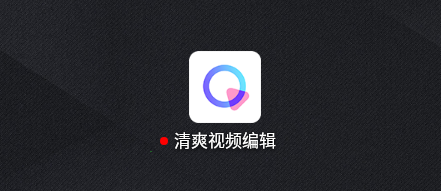
清爽视频编辑裁剪中间部分步骤一览
1、首先第一步打开手机中的【清爽视频编辑】App,根据下图箭头所指,点击【视频工具】选项。
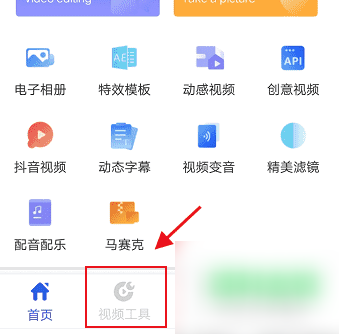
2、第二步进入【视频工具】页面后,根据下图所示,找到并点击【视频裁剪】选项。
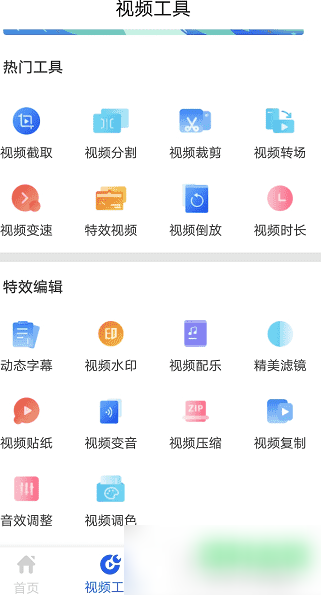
3、第三步在跳转的页面中找到并打开想要裁剪的视频,根据下图所示,默认选中整段视频 。
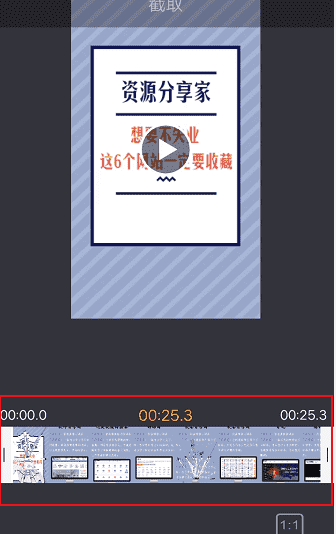
4、第四步根据下图箭头所指,按照需求拉动调整白色方框的范围,也就是裁剪的视频片段,接着点击右下角【√】图标。
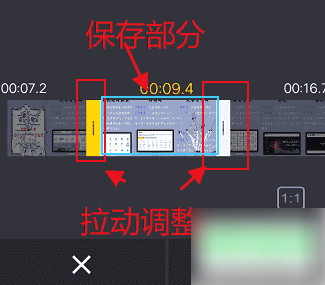
5、最后进入【作品库】页面中,根据下图箭头所指,即可查看裁剪的视频。
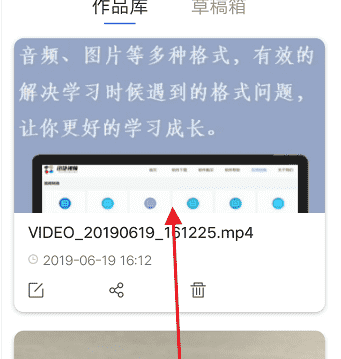
以上就是清爽视频编辑裁剪中间部分步骤全部内容。快快收藏9527页游网软件教程频道获得更多热门软件资讯吧,更多好用的教程记得关注我们iefans中文浏览器网站!
版权声明:本文内容由互联网用户自发贡献,该文观点仅代表作者本人。本站仅提供信息存储空间服务,不拥有所有权,不承担相关法律责任。如果发现本站有涉嫌抄袭侵权/违法违规的内容,欢迎发送邮件至【】举报,并提供相关证据及涉嫌侵权链接,一经查实,本站将立刻删除涉嫌侵权内容。
本文标题:【清爽编辑如何裁剪中间部分[清爽编辑裁剪中间部分步骤一览][软件教程]】
本文链接:http://www.9527wyx.com/pay/171794.html
-
《拂晓胜利之刻》炮火交响 战至拂晓09-20
-
战神诸神黄昏闪烁之墟怎么探索 闪烁之墟探索路…09-20
-
保卫萝卜4秋天的第一杯奶茶第4关怎么过 保卫萝…09-20
-
dota2嘲讽按哪个键 dota2嘲讽按键介绍09-20
-
我的侠客所有固定材料出处分享 我的侠客固定材…09-20
-
如龙8寿司吧招牌的设计图如何获得 如龙8寿司吧…09-20
-
![纯血鸿蒙系统版本号[纯血鸿蒙系统版本号介绍]](//img.9527wyx.com/uploads/article/20240920/66ed17d6004a4.jpg)
- 1阴阳师全新结界皮肤怎么获得[阴阳师华夜枫舞皮肤获得方法]
- 2永劫无间手游公测更新内容是什么[永劫无间手游公测更新内容]
- 3光遇7月24号每日任务[光遇7月24号每日任务教程]
- 4永劫无间手游开启预下载[永劫无间手游预下载包体内容]
- 5永劫无间公测多久会上线[永劫无间手游公测时间]
- 6纯血鸿蒙适配名单[纯血鸿蒙适配名单介绍]
- 7纯血鸿蒙能装安卓app吗[纯血鸿蒙适配安卓软件方法]
- 8纯血鸿蒙概念股[纯血鸿蒙概念股介绍]
- 9光遇二重奏季兑换图[光遇二重奏季兑换图介绍]
- 10光遇二重奏季什么时候结束[ 光遇二重奏季结束时间]
- 11光遇为什么人脸识别失败[光遇人脸失败的原因]
- 12菜鸟app预约送货在哪[菜鸟app预约送货位置介绍]
- 13菜鸟app隐藏包裹怎么拉出来[菜鸟app隐藏包裹拉出来的方法]
- 14闲鱼app学生鱼功能在哪里[闲鱼app学生鱼功能位置介绍]
- 15转转怎么搜索用户[转转搜索用户的方法]











![纯血鸿蒙系统版本号[纯血鸿蒙系统版本号介绍]](http://img.9527wyx.com/uploads/article/20240920/66ed17d6004a4.jpg)